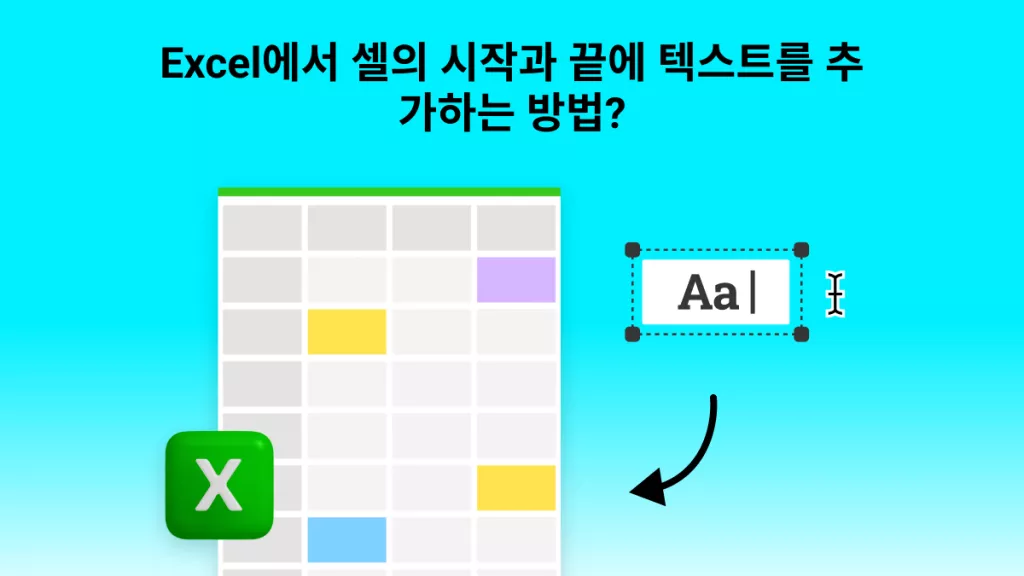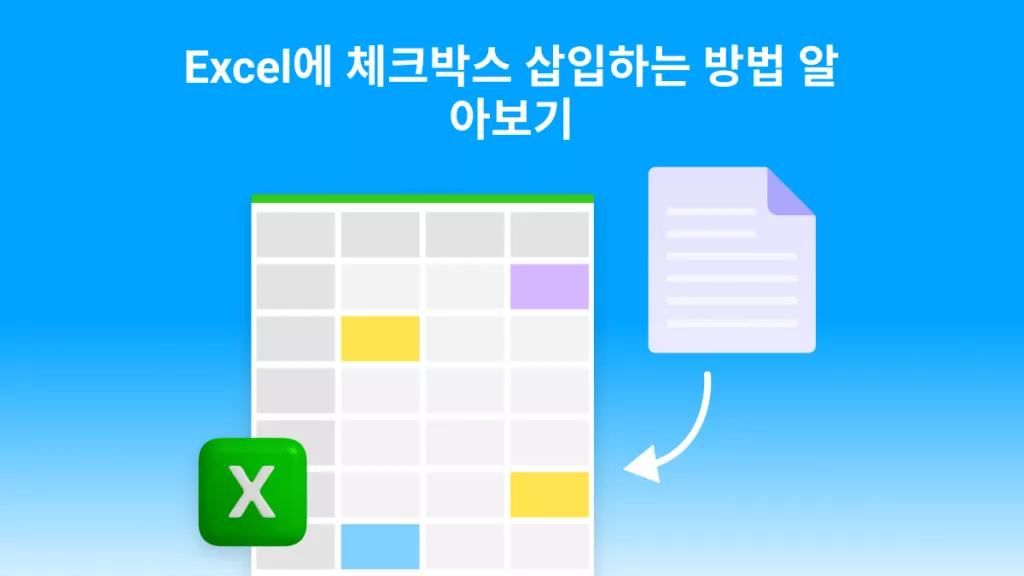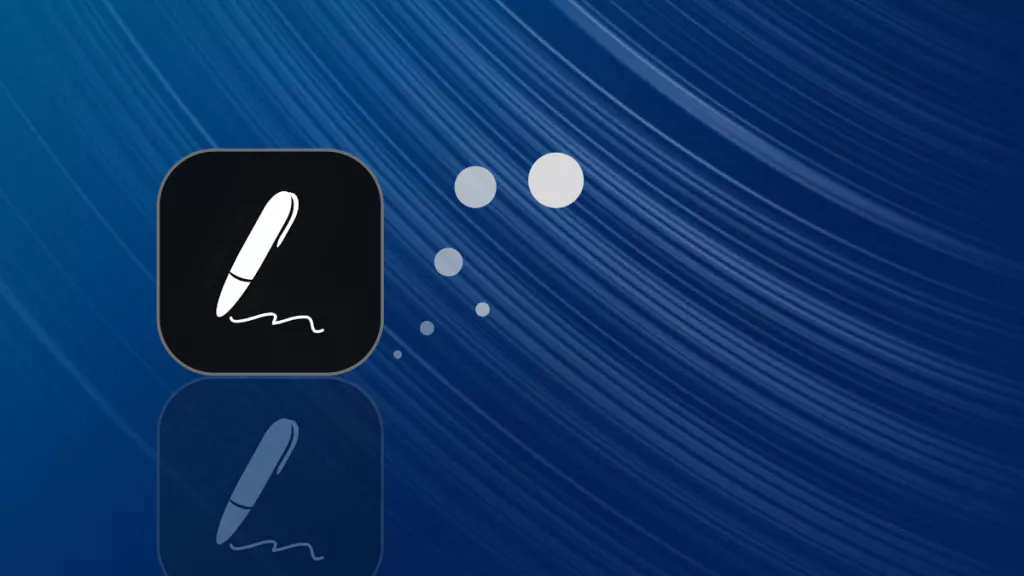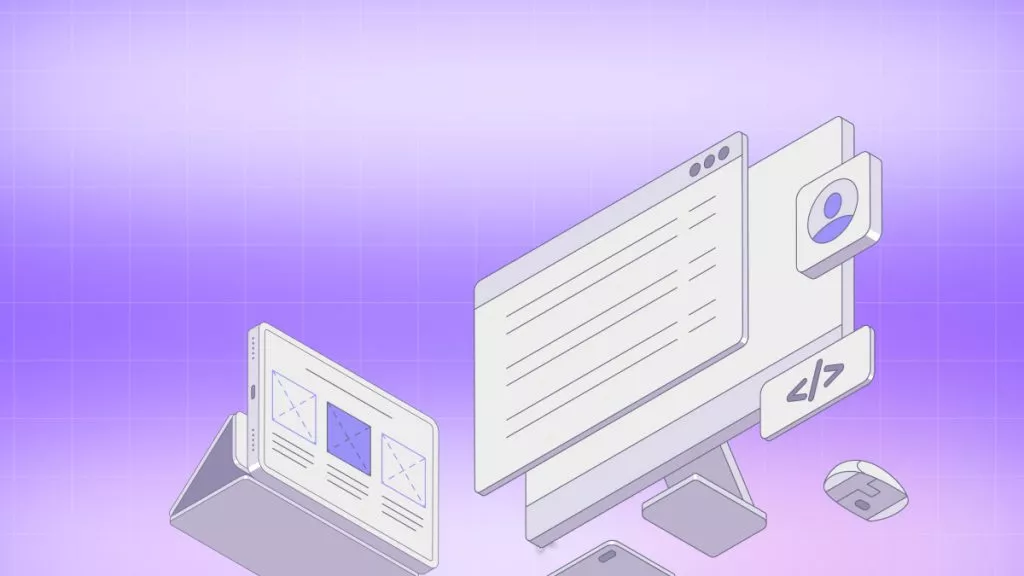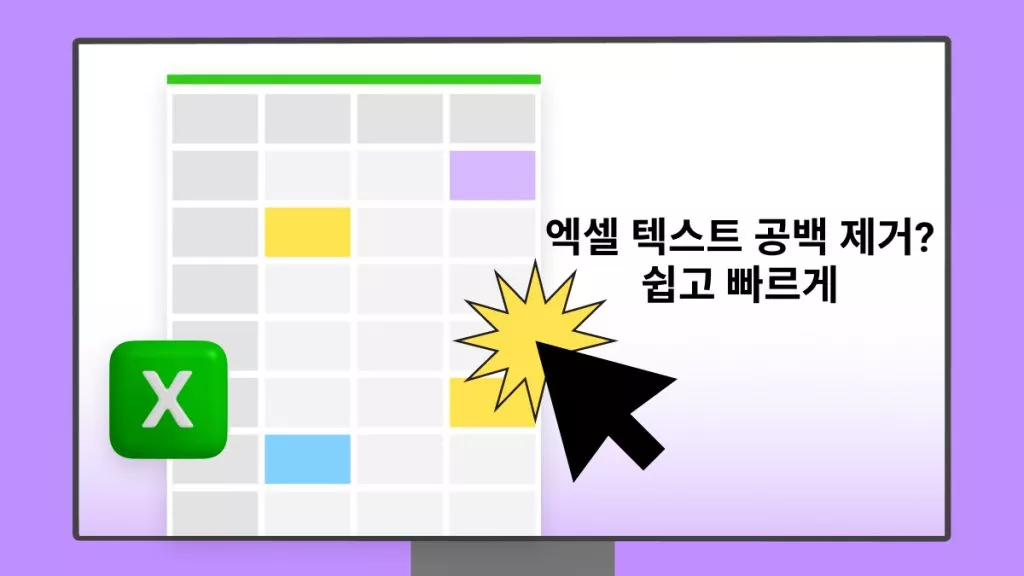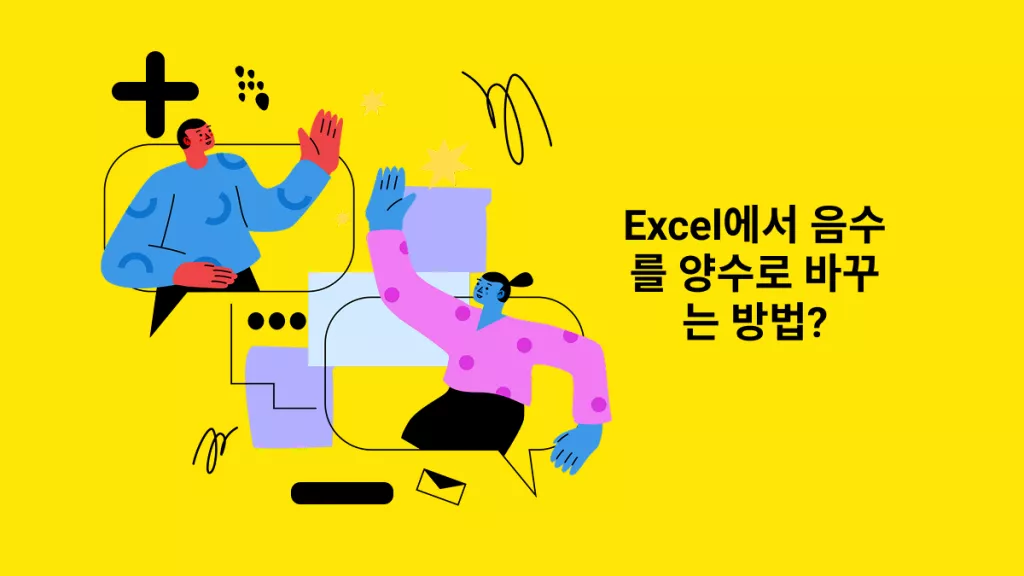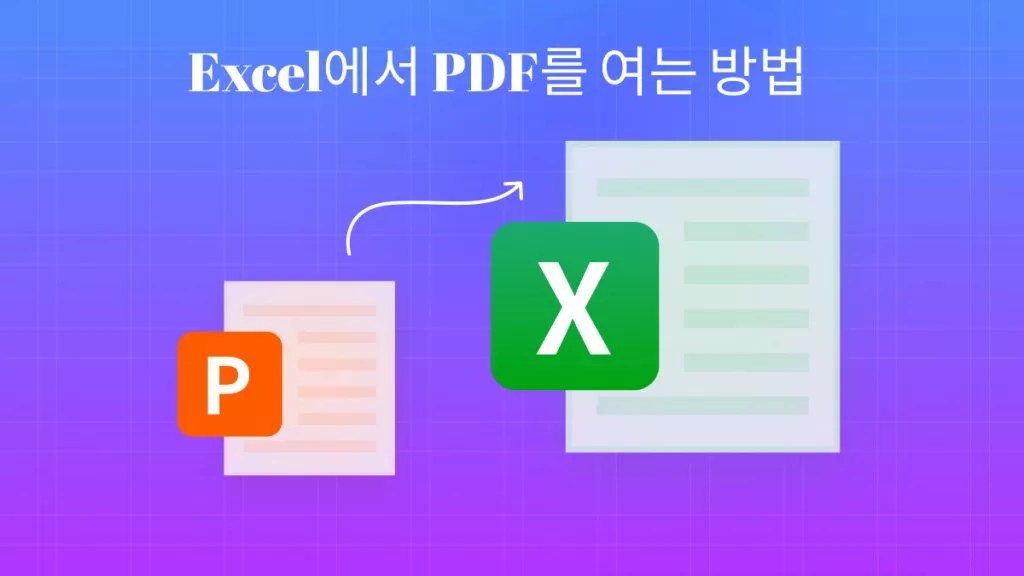Excel에서 음수에 갇혀서 매번 음수를 양수로 바꾸는 것 외에는 해결책을 찾지 못하는 경우가 많으신가요? 상황을 반전시킬 가장 쉬운 방법을 찾고 계시겠죠? Excel에서 단 몇 번의 클릭만으로 음수를 양수로 바꾸는 마법 같은 방법을 소개합니다.
이와 관련하여, 오늘의 글에서는 복잡한 수식 없이도 손쉽게 사용할 수 있는 네 가지 방법을 소개합니다. 각 방법을 단계별로 안내해 드립니다. 무엇보다도, 단계별로 관련 이미지도 제공됩니다. 그렇다면 엑셀 전문가가 되지 못할 가능성은 있을까요? 정답은 '아니요'입니다!
그럼 엑셀에서 부정적인 내용을 긍정적인 내용으로 바꾸는 방법을 알아보겠습니다. 마지막까지 단 한 단어도 놓치고 싶지 않으실 거예요.
1부. Excel에서 붙여넣기 특수 기능을 이용해 음수를 양수로 만드는 방법?
선택하여 붙여넣기는 몇 번의 클릭만으로 음수를 양수로 바꾸는 가장 쉽고 간단한 방법 중 하나입니다. 이 기법의 핵심은 다른 셀에 -1을 입력하고 데이터에 몇 가지 다른 연산을 수행하는 것입니다. 같은 열과 다른 열에서 이 변환을 수행할 수 있습니다.
Excel에서 음수를 양수로 변환하는 방법을 알고 싶으신가요? Excel에서 전문가처럼 작업할 수 있도록 단계별 가이드를 소개합니다.
다음과 같은 데이터 세트가 있고, 이 데이터 세트에서 부정을 긍정으로 변환하고 싶다고 가정해 보겠습니다.
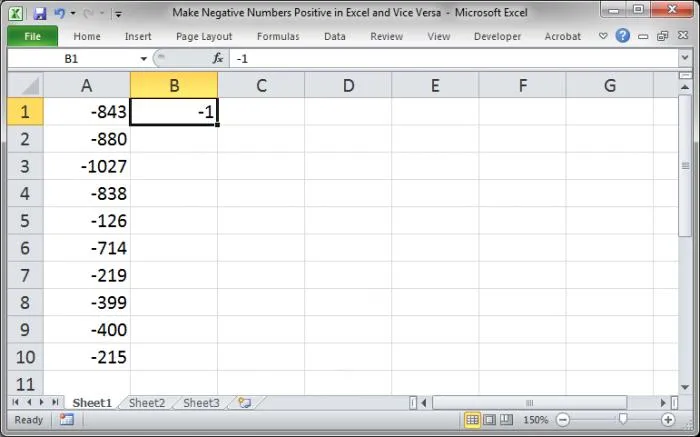
1단계: 음수 열 근처의 셀에 값 -1을 추가합니다.
2단계: 이제 -1이 있는 셀을 마우스 오른쪽 버튼으로 클릭하고 '복사' 명령을 클릭하세요. 또는 Ctrl+C 조합을 사용할 수도 있습니다.
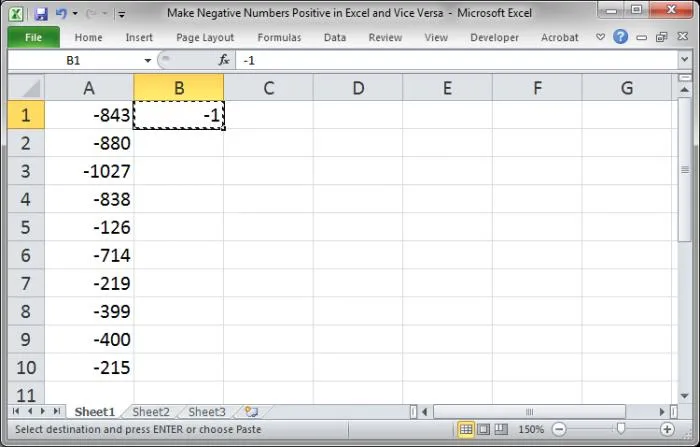
3단계: 커서를 사용하여 변환하려는 음수가 있는 셀을 선택합니다.
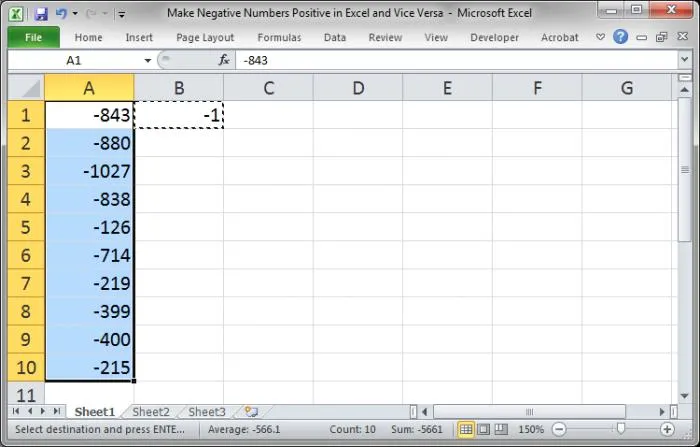
4단계: 마우스 오른쪽 버튼을 빠르게 클릭하여 실행 메뉴를 열고 붙여넣기 대상 옵션을 선택하세요. 그렇지 않은 경우, 단축키를 사용하여 Ctrl+Alt+V를 눌러도 됩니다. 그러면 붙여넣기 옵션 대화 상자가 나타납니다.
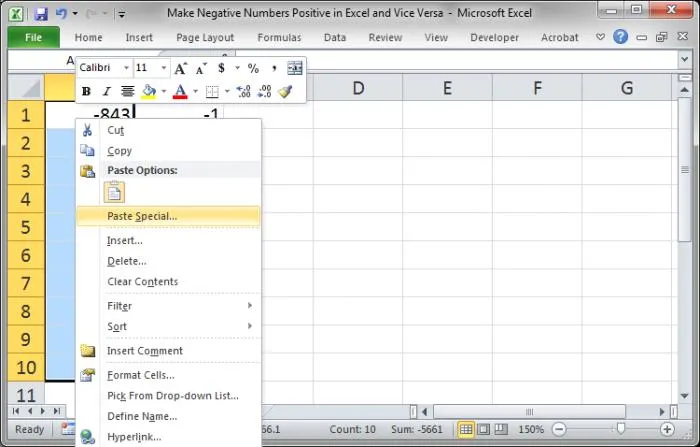
5단계: "전체" 옵션을 주의 깊게 선택하세요.
6단계: 각 숫자에 긍정적인 에너지를 불어넣으려면 "곱하기" 버튼을 클릭하고 "확인" 옵션을 클릭하여 거래를 성사시킵니다.
7단계: 모든 음수가 공중으로 사라지고 양수만 남았습니다. 야호!
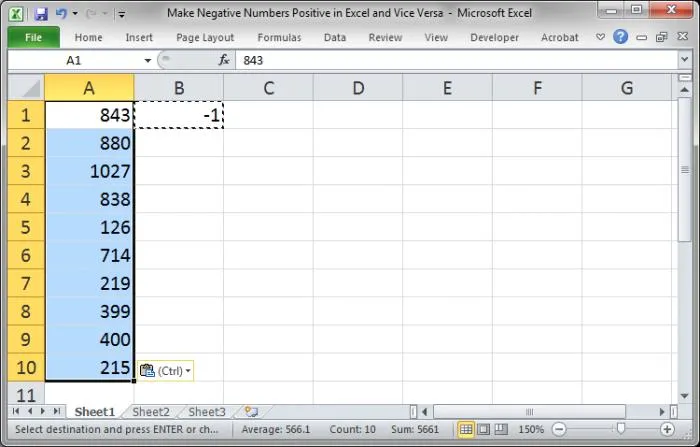
8단계: -1을 삭제하여 프로세스를 마무리하면 완료됩니다.
2부. Excel에서 간단한 공식을 사용하여 음수를 양수로 만드는 방법
수학 시간에 배운 가장 간단한 법칙, "빼기 곱하기 빼기는 더하기와 같다" 기억하시나요? Excel에서 간단한 공식이 이렇게 작동합니다. 이 공식에 따르면, 음수와 다른 음수를 곱하면 두 부호가 모두 사라지고 양수가 됩니다.
Excel에서 음수를 양수로 바꾸는 방법을 아직 모르시겠어요? 여기 있습니다!
예를 들어, B열에 다음과 같은 데이터 세트가 있고, 그 긍정적인 결과를 D열에 넣고 싶습니다.
1단계: F열의 셀에 -1을 씁니다.
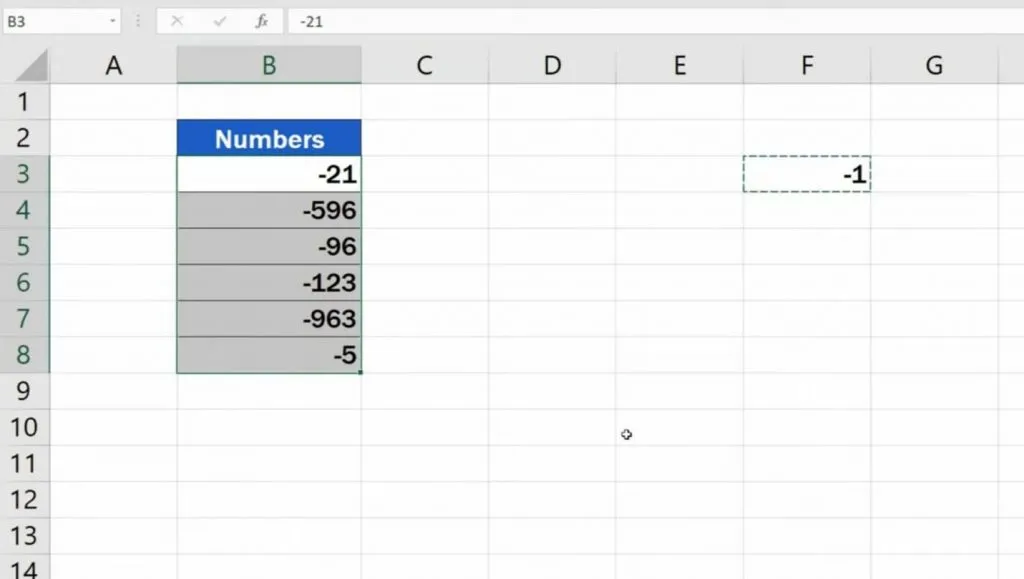
2단계: 간단한 수식을 적용할 셀을 클릭하고 등호(=)를 클릭한 후 양수로 바꿀 값을 선택합니다. 셀에 자동으로 B3이 입력됩니다. 여기에 -1을 곱합니다. 이렇게 하면 음수가 양수로 변환됩니다.
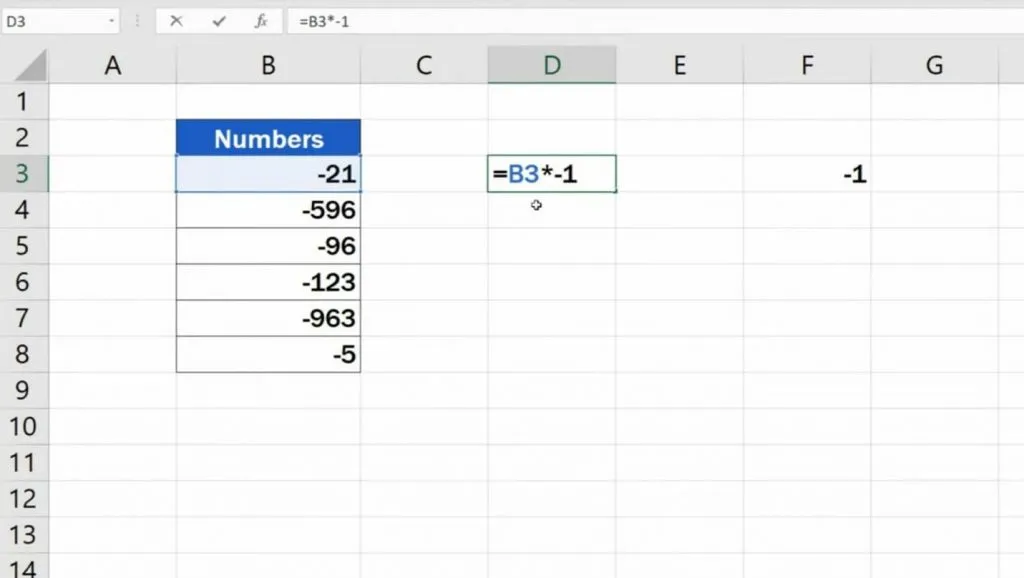
3단계: 모든 값을 양수로 만들려면 양수가 있는 셀의 수식을 복사하고 커서를 오른쪽 하단 모서리에서 아래로 드래그하여 변경하려는 모든 값으로 이동하세요. 짜잔! 이제 음수 값을 양수로 변환하는 마법 같은 방법을 정복했습니다.
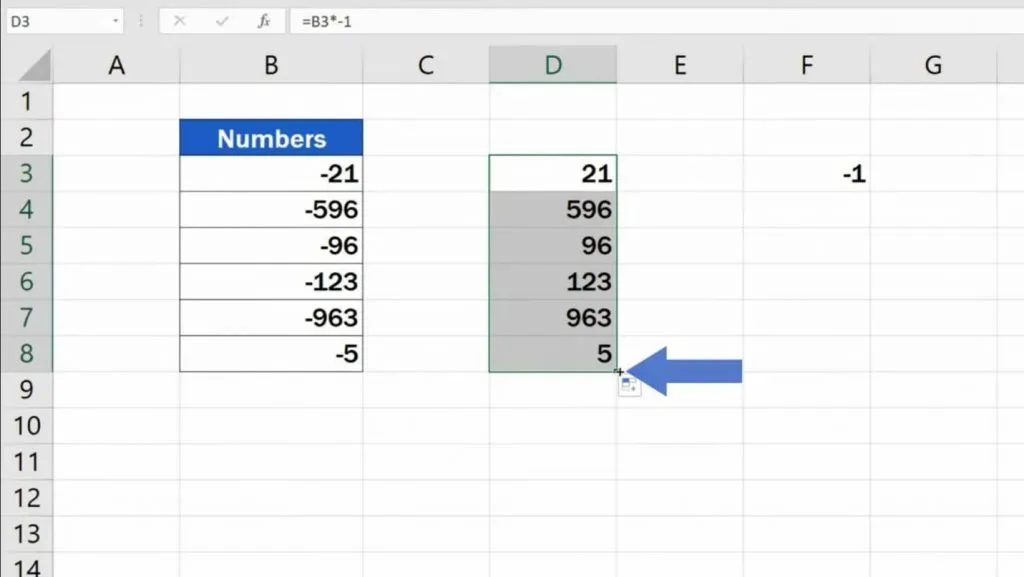
3부. Flash Fill을 사용하여 Excel에서 음수를 양수로 변환하는 방법?
플래시 필(Flash Fill) 방식을 사용하면 번거로운 수동 변환 작업에서 벗어나 Excel에서 음수를 양수로 변환하는 데 소요되는 시간을 절약할 수 있습니다. 이 기술은 패턴을 인식하여 자동으로 데이터를 채웁니다. 예를 들어 한두 개의 값을 추가하면 나머지는 자동으로 처리됩니다. 따라서 음수를 양수로 손쉽게 변환할 수 있습니다.
이 방법을 어떻게 사용하는지 궁금하세요? 단계별 가이드를 통해 도움을 드리겠습니다.
이것이 음수에서 양수로 변환하려는 데이터 세트라고 가정해 보겠습니다.
1단계: 음수 옆에 있는 열의 첫 번째 셀을 빼기 없는 첫 번째 값으로 채웁니다.
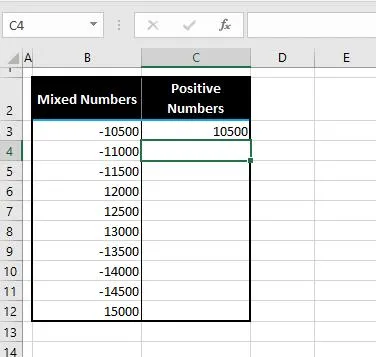
2단계: 원하는 셀을 선택하고 홈 탭으로 이동합니다. 화살표를 편집 그룹에 있는 채우기 버튼으로 가져가서 클릭합니다. 플래시 채우기 옵션을 찾아 클릭하면 마법 같은 효과가 펼쳐집니다.
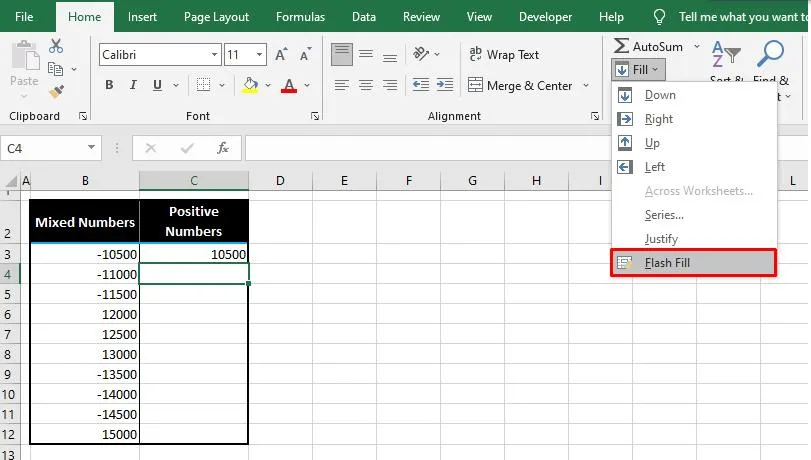
3단계: 고급 패턴 인식 기능을 사용하여 Flash Fill이 변환을 적용하고 모든 음수 값을 양수 값으로 변환합니다. 확인해 보세요!
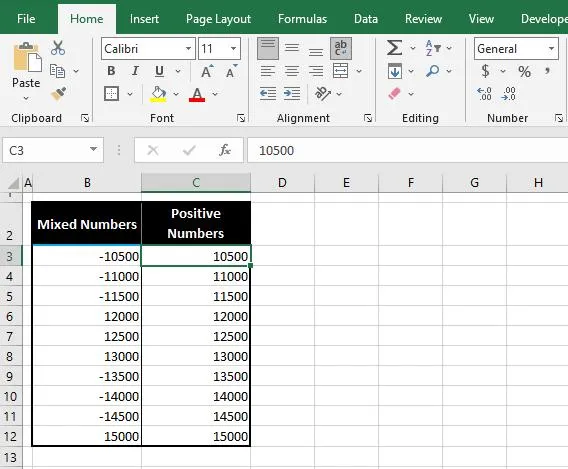
4부. ABS를 통해 Excel에서 음수를 양수로 바꾸는 방법?
ABS는 눈 깜짝할 새에 음수 값을 양수 값으로 변환하는 Excel의 획기적인 기술입니다. 이 절대값 변환 방식은 부호를 무시하고 Microsoft Excel에서 숫자의 절대값을 반환합니다. 데이터를 양수로 유지하든 재무 수치를 분석하든, ABS 방식은 데이터 처리 방식에 혁명을 일으킬 것입니다.
엑셀에서 ABS를 통해 음수를 양수로 바꾸는 방법을 알고 싶으신가요? 양수로 바꿔야 하는 열의 모든 음수 값이 포함된 데이터셋이 여기 있습니다.
1단계: 먼저 B열의 빈 셀에 비밀 수식 ABS(셀 참조)를 입력하고 Enter 키를 누릅니다. B1 셀에 양수 값이 표시됩니다.
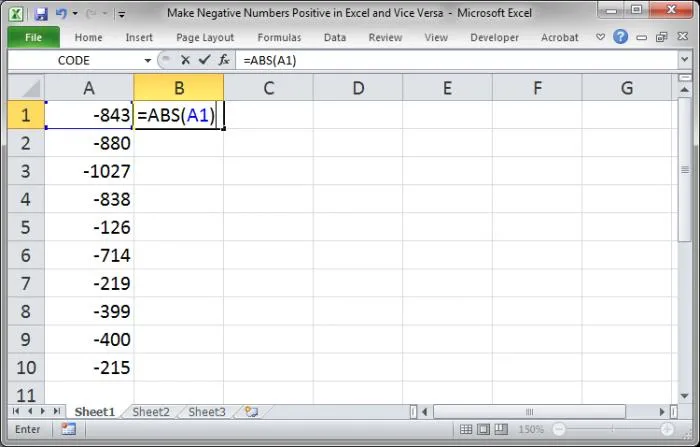
2단계: 잠깐, 더 있습니다. 이 수식을 양수 값으로 만들고 싶은 열 전체에 적용할 수 있습니다. 셀 오른쪽 하단 모서리에서 드래그하여 수식을 복사하세요. 이렇게 하면 수식이 해당 열에 자동으로 채워집니다.
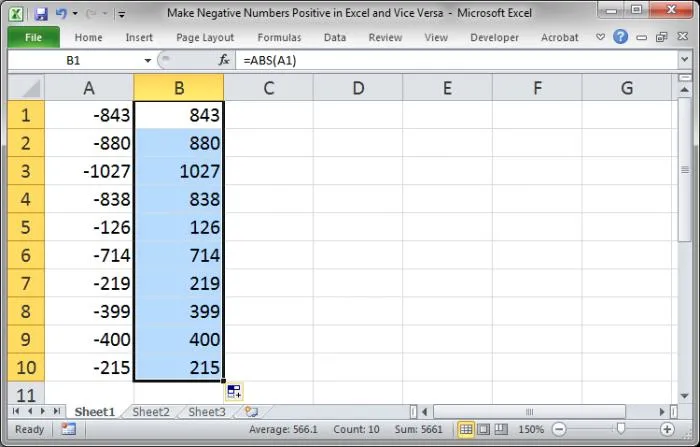
이제 B열에는 A열에 있는 모든 숫자의 절댓값이 모두 포함됩니다.
5부. 최고의 PDF-Excel 변환기
아직도 PDF를 Excel로 변환하는 것이 악몽 같은 세상에 살고 계신가요? PDF와 Excel 작업을 데이터 변환에 엄청나게 오래 걸리는 평범한 변환기에 맡겨두고 계신가요? 평범한 변환기에 작별 인사를 하고 UPDF 를 만나보세요 .
Windows • macOS • iOS • Android 100% 안전
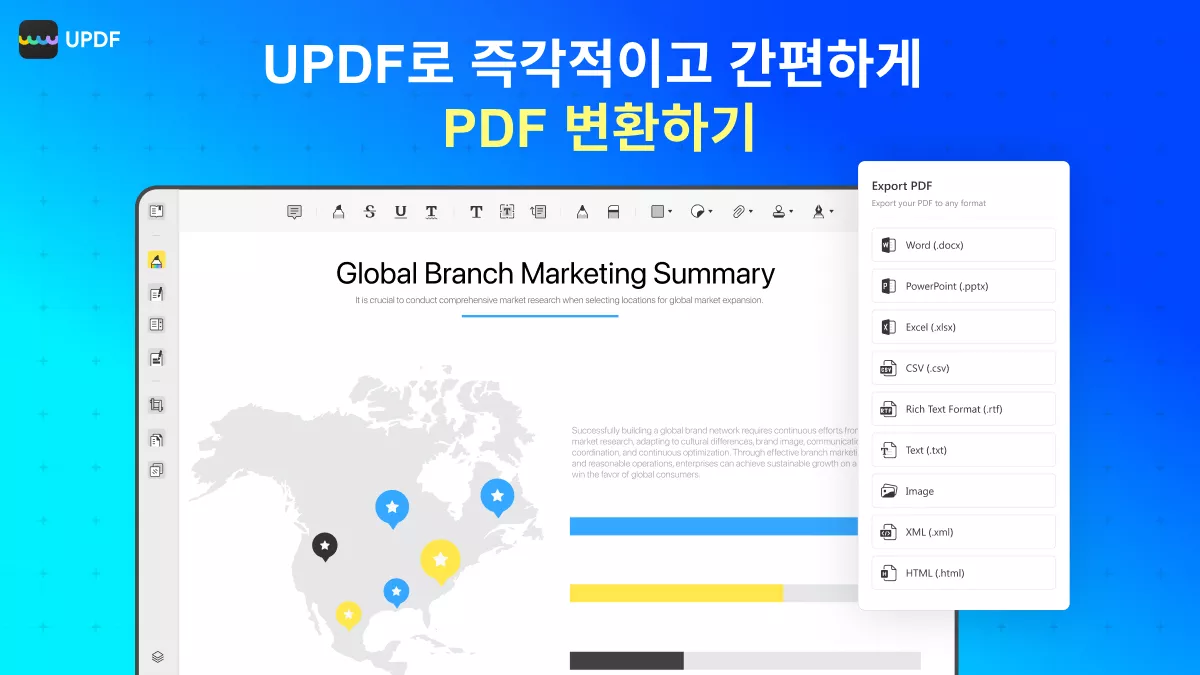
UPDF(Universal, Productive, Delightful, Fast) 편집기는 PDF 파일을 Excel 및 기타 형식으로 변환하여 손쉽게 편집할 수 있는 독보적이고 뛰어난 도구입니다. 이 도구는 기대 이상의 성능을 발휘하며 PDF 파일의 정교한 세부 정보를 그대로 보존합니다. 이제 PDF 파일에서 서식 손실, 데이터 손실, 표 깨짐 현상은 더 이상 발생하지 않습니다.
UPDF가 경쟁사와 어떻게 다른지 궁금하신가요? 아래에 소개된 UPDF의 놀라운 기능들을 살펴보면 궁금증이 해결될 것입니다.
- PDF를 Word, Excel, CSV, PowerPoint, RTF, 이미지, HTML, XML 등 다양한 형식으로 변환합니다 .
- Android, Windows, iOS, macOS에서 이용 가능합니다.
- 매우 간단한 인터페이스가 제공됩니다.
- PDF를 편집, 보기, 구성, 주석 달기 및 변환할 수 있습니다.
- 일괄 변환을 통해 여러 PDF를 한 번에 처리합니다.
UPDF를 사용하여 PDF를 Excel로 변환하는 방법?
PDF 파일을 Excel로 변환 하려면 다음의 5가지 간단한 단계를 따르세요.
1단계 : 먼저 다운로드 버튼을 누르고 기기에서 이 애플리케이션을 실행해야 합니다.
2단계 : 그런 다음 변환하려는 PDF 파일을 끌어서 인터페이스에 놓습니다.
3단계 : 이제 출력 파일 형식을 선택하세요. 이를 위해 'PDF 내보내기'를 클릭한 후 'Excel' 옵션을 선택하세요.
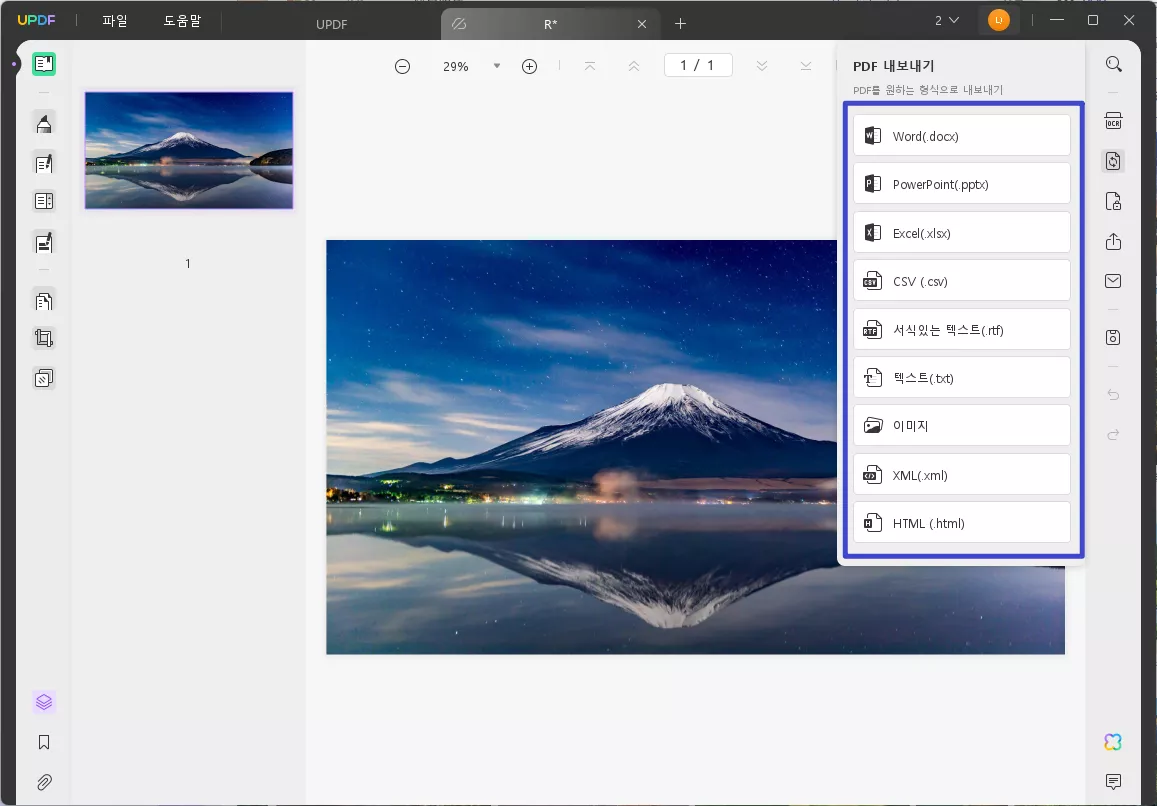
4단계 : 위 단계를 수행하면 내보내기 옵션이 있는 팝업이 나타납니다. 클릭하세요.
5단계 : 새 Excel 파일을 저장할 대상 폴더를 장치에 선택하면 모든 작업이 완료됩니다.
결론
회계사, 프로젝트 관리자, 교육자, 기업가, 연구자 등 어떤 직종이든 데이터를 정리하기 위해 음수를 양수로 변환해야 하는 경우가 많습니다. 이 가이드에서 설명하는 네 가지 효과적인 방법을 따르면 작업이 훨씬 수월해질 것입니다. 이제 Excel에서 음수를 양수로 변환하는 방법을 알 수 있을까요?
편집하려는 데이터가 PDF 형식이라면 어떻게 해야 할까요?
이런 경우 UPDF보다 더 나은 옵션은 없습니다. PDF 변환 분야의 거장, UPDF입니다. 지금 바로 다운로드하고 탁월한 정확도와 간편한 사용자 경험을 통해 데이터 변환의 수준을 한 단계 높여보세요.
붙여넣기 특수 기능, 간단한 수식, 플래시 채우기, ABS 방법과 UPDF의 도움을 합치면 폭풍처럼 데이터에서 부정적인 요소를 근절하는 데 도움이 될 수 있다는 결론을 내릴 수 있습니다!
Windows • macOS • iOS • Android 100% 안전
 UPDF
UPDF
 Windows용 UPDF
Windows용 UPDF Mac용 UPDF
Mac용 UPDF iPhone/iPad용 UPDF
iPhone/iPad용 UPDF 안드로이드용 UPDF
안드로이드용 UPDF UPDF AI 온라인
UPDF AI 온라인 UPDF Sign
UPDF Sign PDF 읽기
PDF 읽기 PDF 주석 달기
PDF 주석 달기 PDF 편집
PDF 편집 PDF 변환
PDF 변환 PDF 생성
PDF 생성 PDF 압축
PDF 압축 PDF 구성
PDF 구성 PDF 병합
PDF 병합 PDF 분할
PDF 분할 PDF 자르기
PDF 자르기 PDF 페이지 삭제
PDF 페이지 삭제 PDF 회전
PDF 회전 PDF 서명
PDF 서명 PDF 양식
PDF 양식 PDF 비교
PDF 비교 PDF 보안
PDF 보안 PDF 인쇄
PDF 인쇄 일괄 처리
일괄 처리 OCR
OCR UPDF 클라우드
UPDF 클라우드 UPDF AI 소개
UPDF AI 소개 UPDF AI 솔루션
UPDF AI 솔루션 UPDF AI에 대한 FAQ
UPDF AI에 대한 FAQ PDF 요약
PDF 요약 PDF 번역
PDF 번역 PDF 설명
PDF 설명 PDF로 채팅
PDF로 채팅 이미지로 채팅
이미지로 채팅 PDF를 마인드맵으로 변환
PDF를 마인드맵으로 변환 AI 채팅
AI 채팅 사용자 가이드
사용자 가이드 기술 사양
기술 사양 업데이트
업데이트 FAQ
FAQ UPDF 활용 팁
UPDF 활용 팁 블로그
블로그 뉴스룸
뉴스룸 UPDF 리뷰
UPDF 리뷰 다운로드 센터
다운로드 센터 회사에 연락하기
회사에 연락하기